I.4. Cambiar Skin
Podemos cambiar la apariencia de este reproductor, mediante la función de cambio de skin (cambio de "piel"):
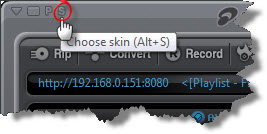
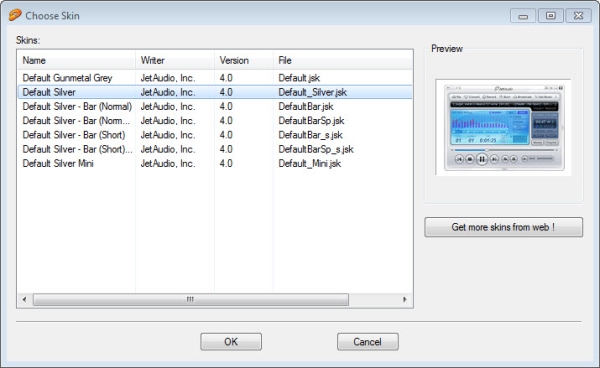
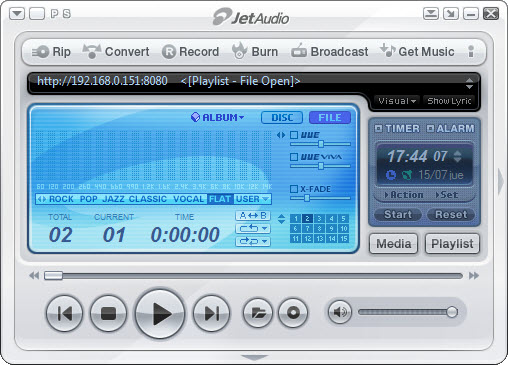
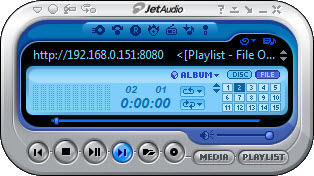
1
Pulsaremos en siguiente icono, para acceder a la pantalla que nos va a permitir el cambio: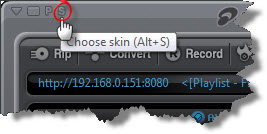
2
En la ventana que nos surge, podremos seleccionar una de las distintas "pieles" (skins) que puede tener el programa. A la derecha nos muestra una vista previa del aspecto que tendría el reproductor con esa nueva apariencia.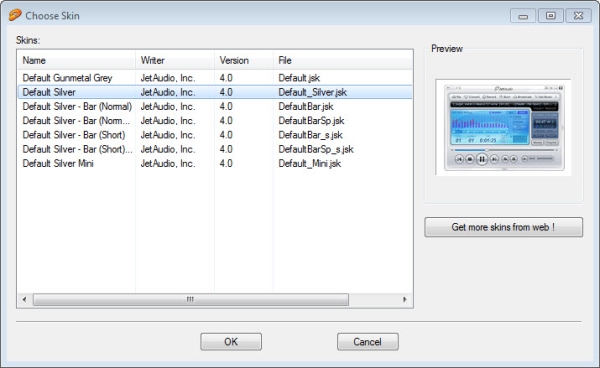
Por defecto, esta versión del programa viene con la skin denominada Default Gunmetal Grey. Pero podríamos escoger Default Silver o Default Mini (también hay otras opciones para darle, además, formas de barra de reproducción):
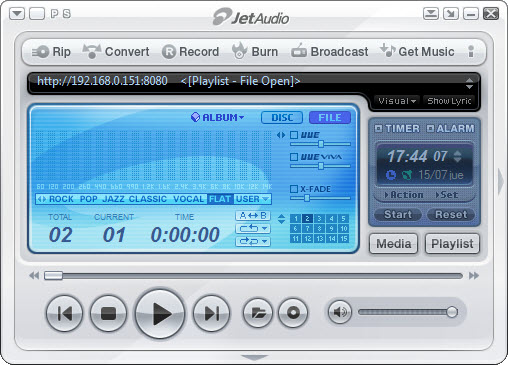
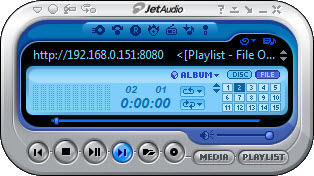
Una vez tomada la decisión, pulsamos en el botón OK.